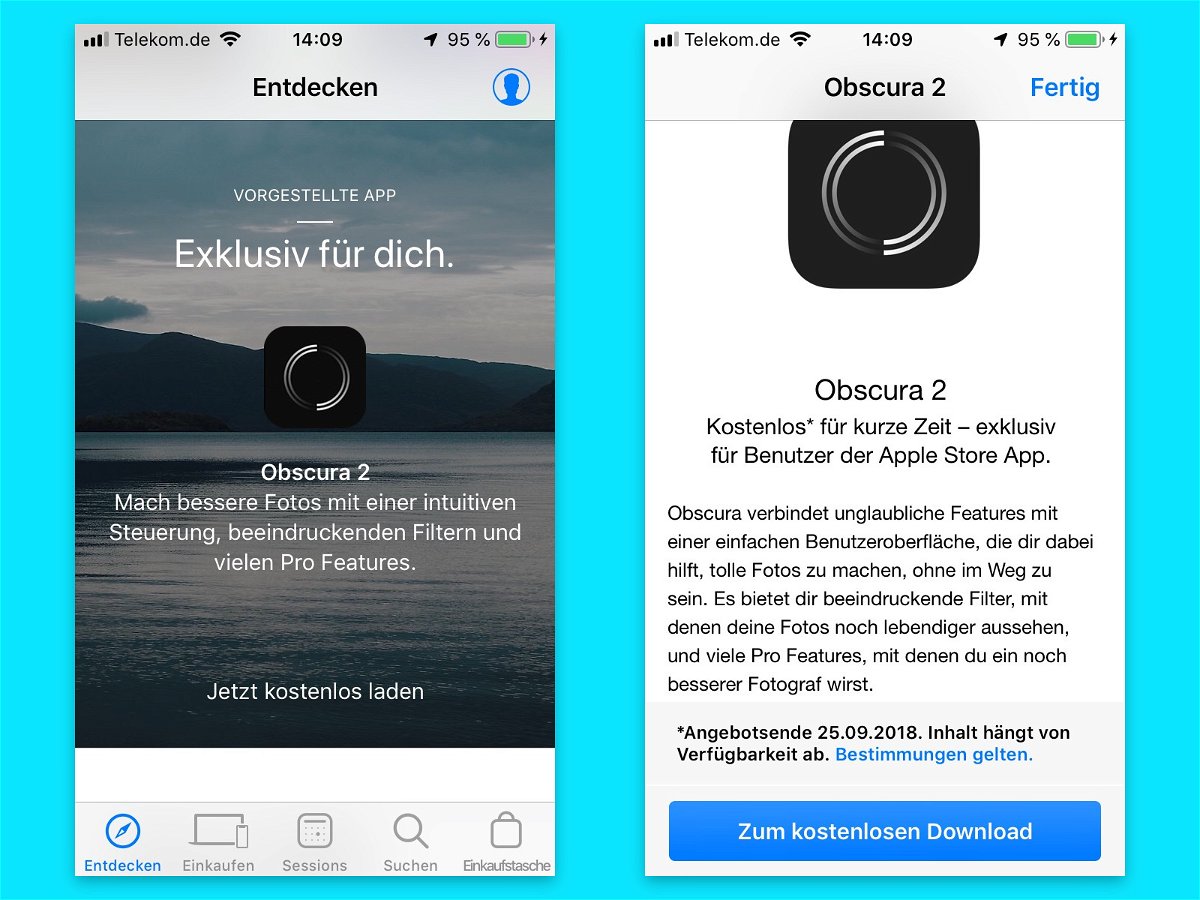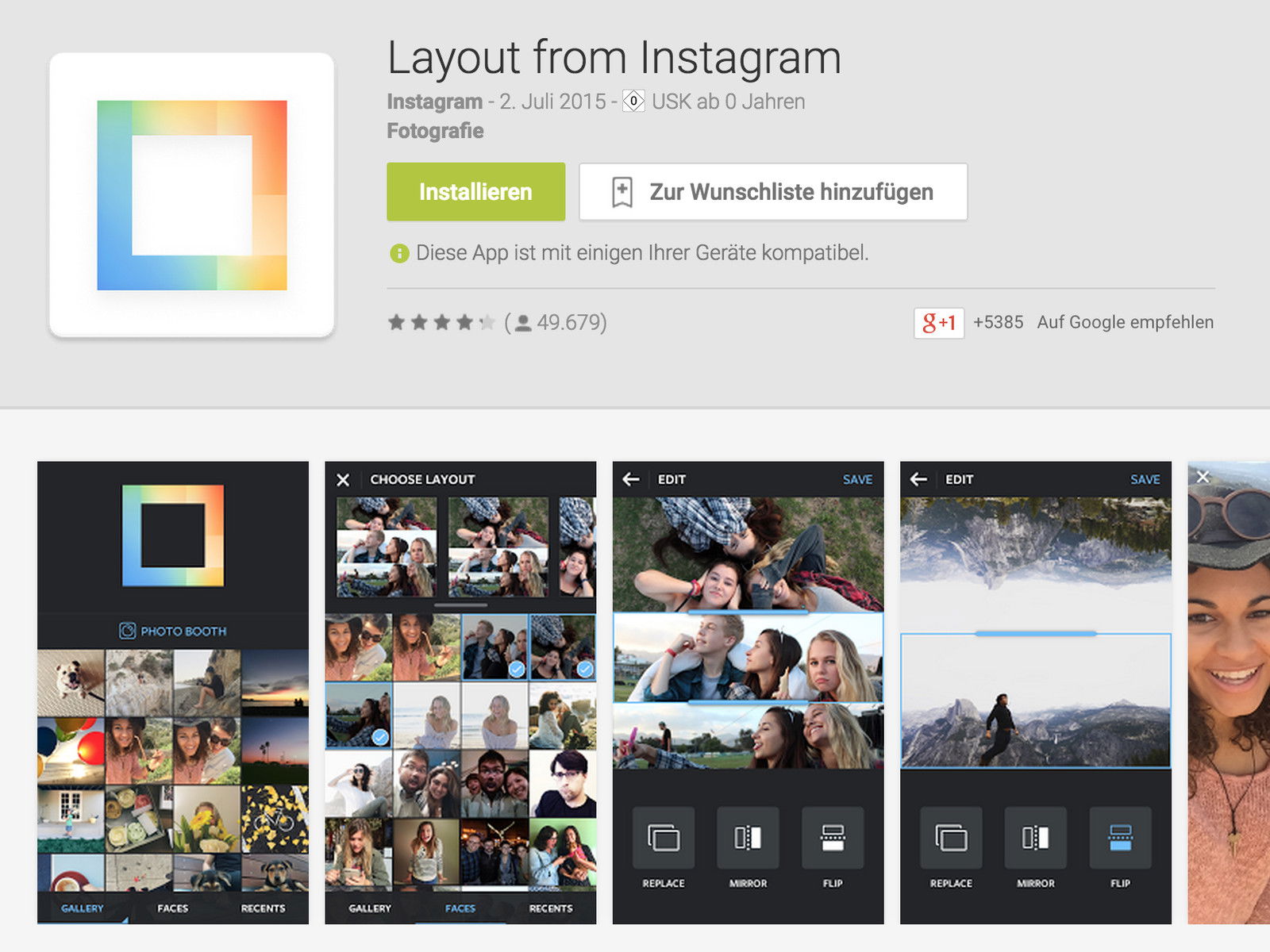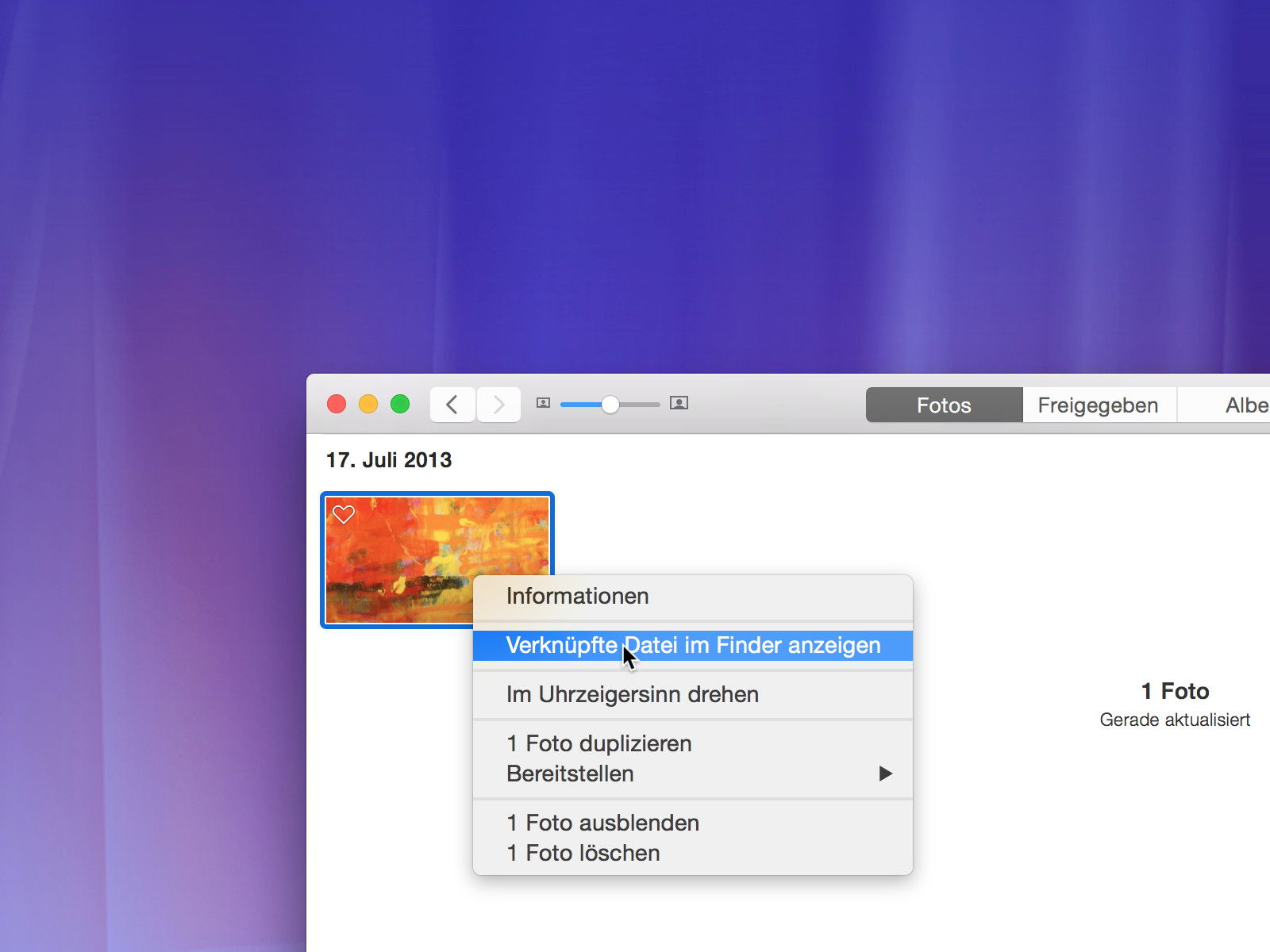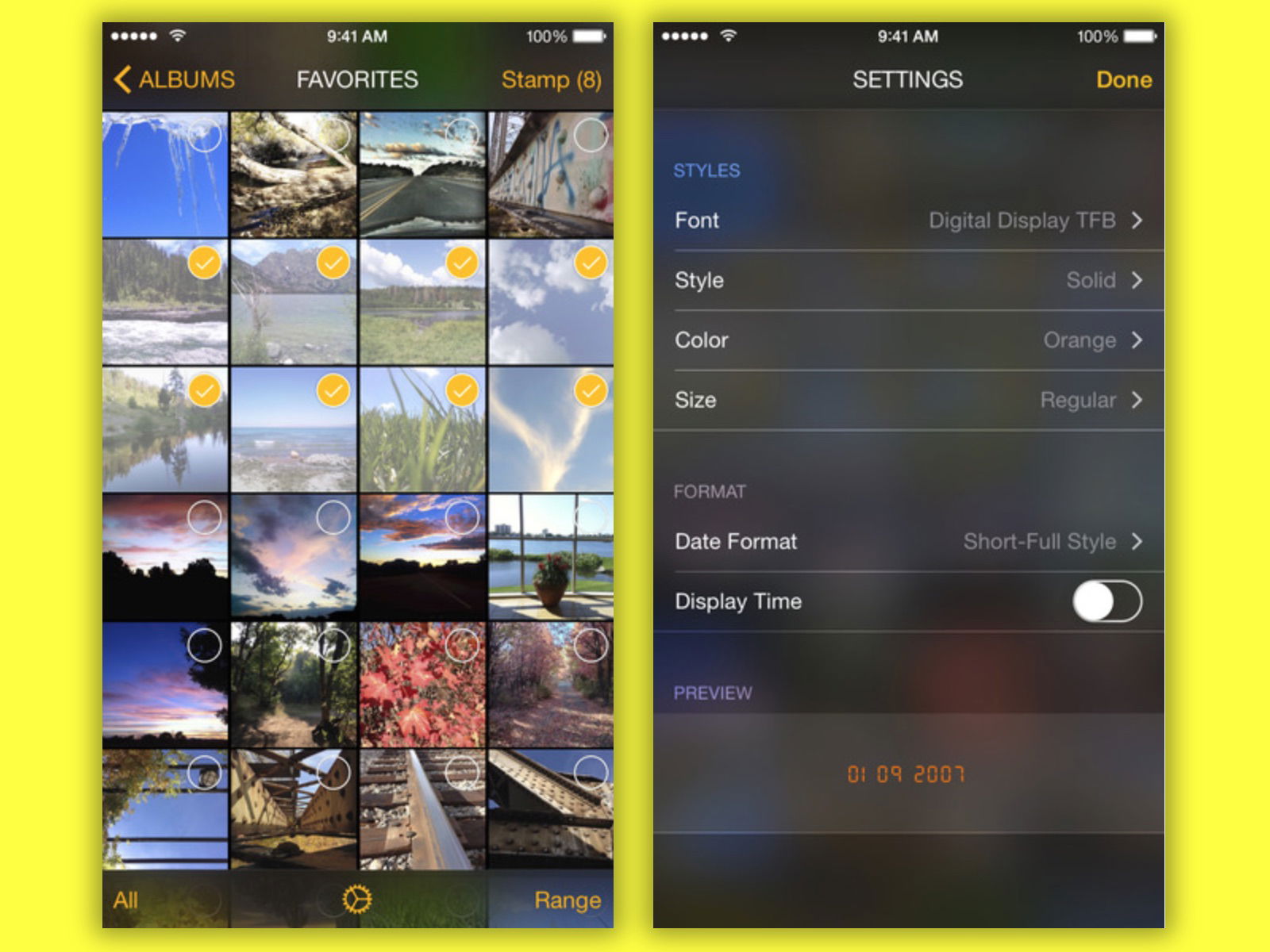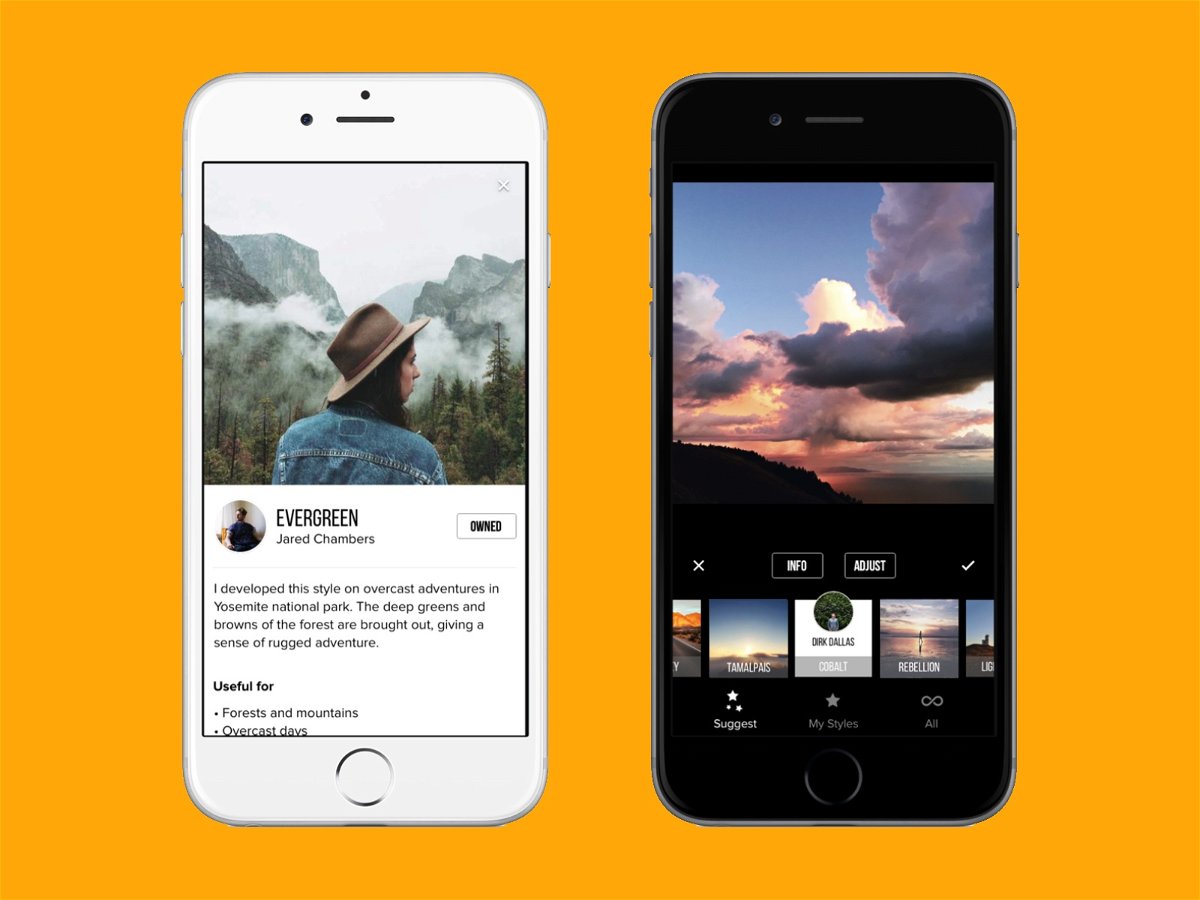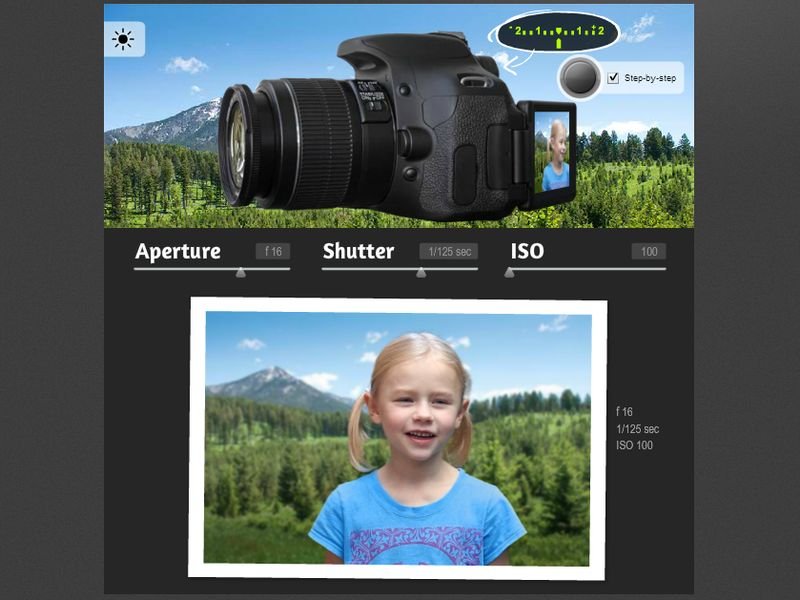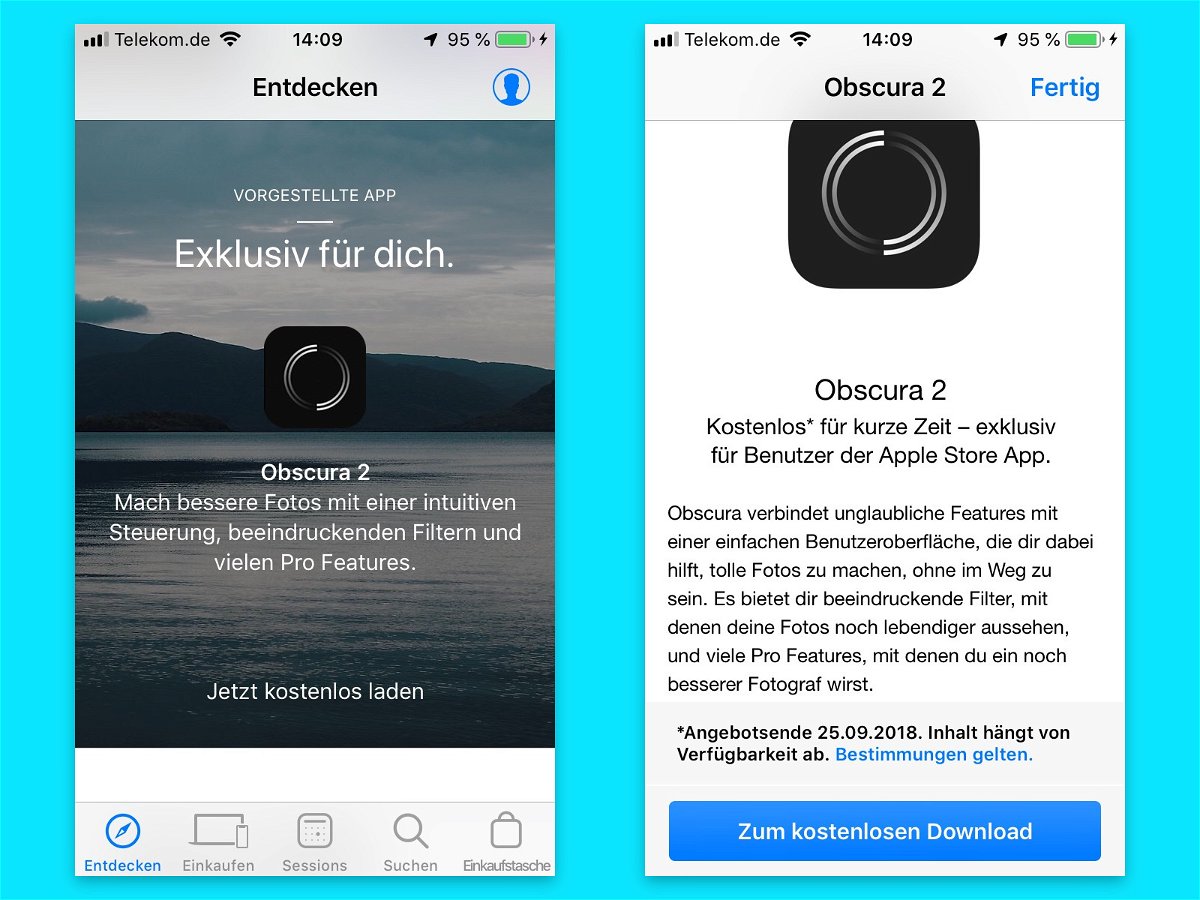
19.09.2018 | iOS
Wer unterwegs Fotos machen will, ohne eine teure Spiegelreflex-Kamera mit sich herumzutragen, greift dazu oft auf das eigene Smartphone zurück. Reichen die Funktionen der Kamera-App von iOS nicht mehr aus, nutzt man alternative Kamera-Apps – wie etwa Obscura. Die App kostet normal 5,49 Euro. Mit einem Trick lässt sie sich kostenlos nutzen.

09.06.2016 | Windows
Apple-Produkte sind neben ihrem hohen Preis vor allem für ihr schickes Design bekannt. Am Apple TV gibt’s zum Beispiel einen Bildschirm-Schoner, der Luft-Bilder von Städten wie New York, Peking, San Francisco und weiteren präsentiert. Jetzt gibt’s einen solchen Screen-Saver auch für Windows.

08.08.2015 | Hardware
Am 9. September 2015 stellt Apple das iPhone 6S (oder 7) vor. Was steckt drin im neuen Superhandy? Wir geben vorab einen Überblick.
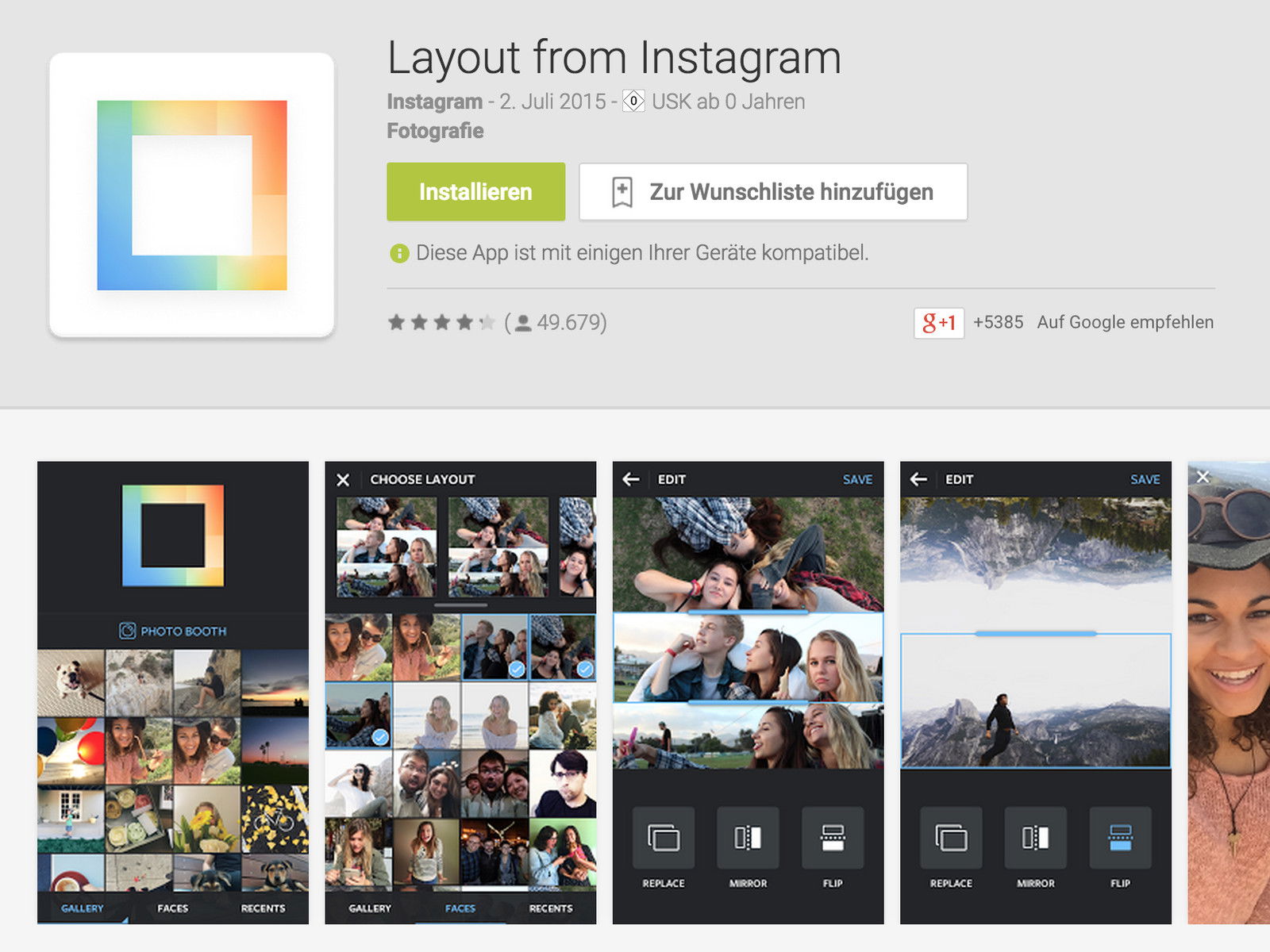
11.07.2015 | Android
Oft ist ein Einzelfoto zu wenig, um ein Erlebnis zu dokumentieren. Wer mit seinem Handy Foto-Collagen erstellen will, beispielsweise im Urlaub, kann dazu die App „Layout“ verwenden. Die stammt von Instagram und ordnet Fotos in einem interessanten Design an.
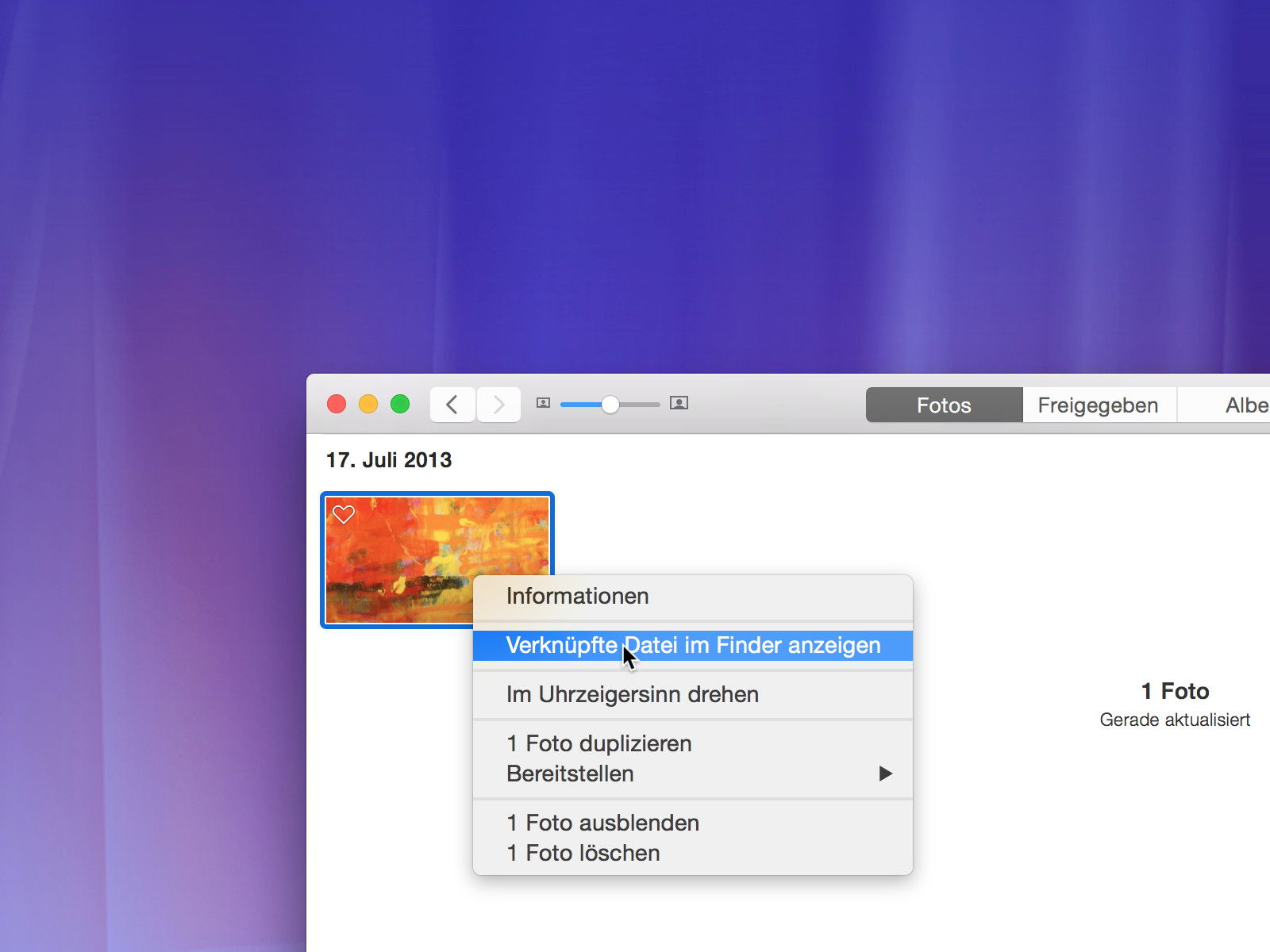
05.05.2015 | macOS
Mit der Fotos-App können Bilder von Mobilgeräten auch am Mac komfortabel durchsucht und verwaltet werden. Manchmal braucht man auch Zugriff auf die Originaldatei, etwa um sie in einer Bildbearbeitung weiter zu editieren. Wie greift man auf die Originale zu?
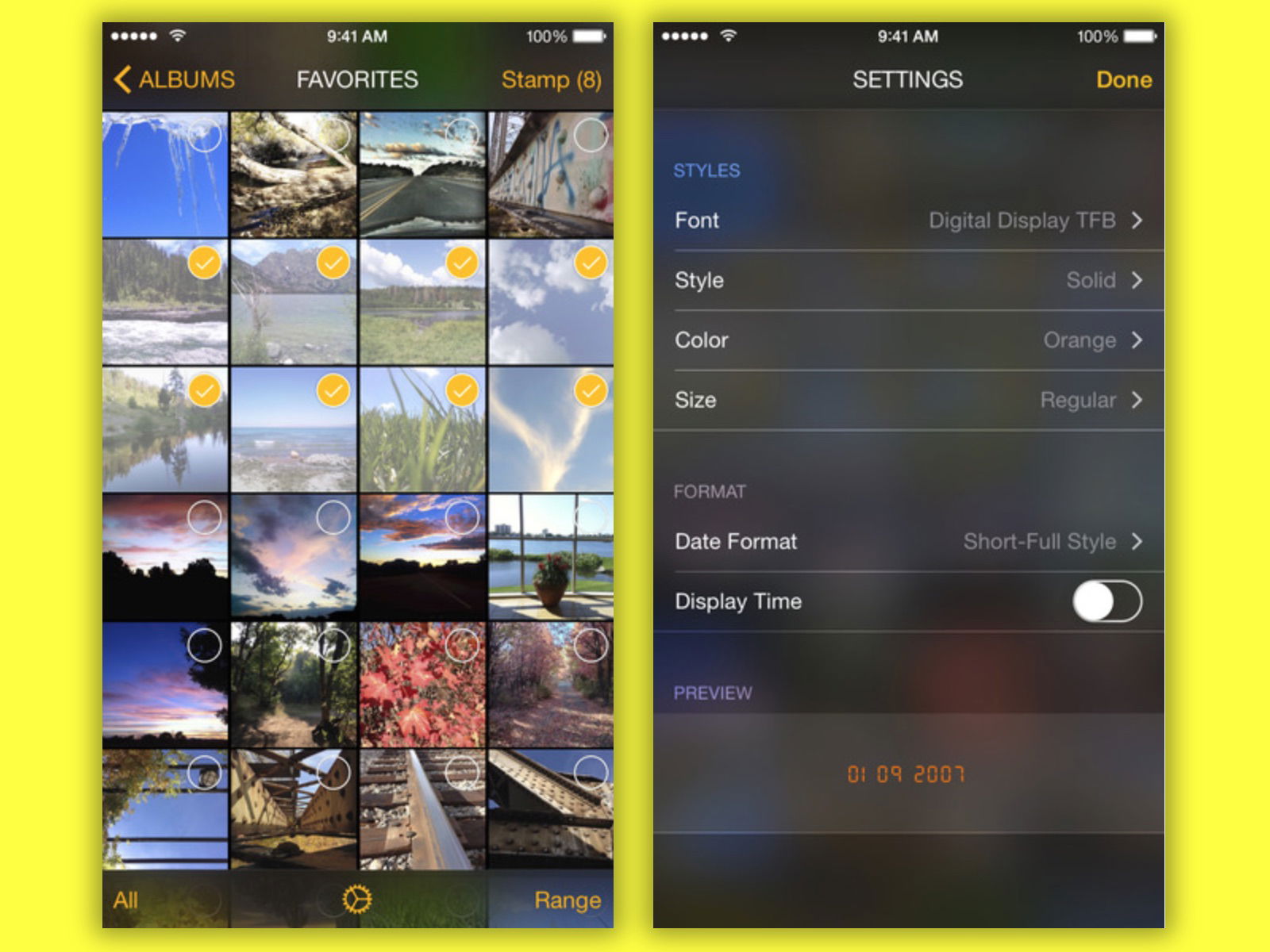
26.03.2015 | iOS
Bei analogen Kameras wurde das Datum der Aufnahme direkt auf das Foto gesetzt. Seit es Digitalkameras gibt, werden diese Infos in den Exif-Daten gespeichert. Die sind aber nicht sofort sichtbar. Wer das Datum lieber direkt ins Bild einfügen will, nutzt dazu DateStamper.
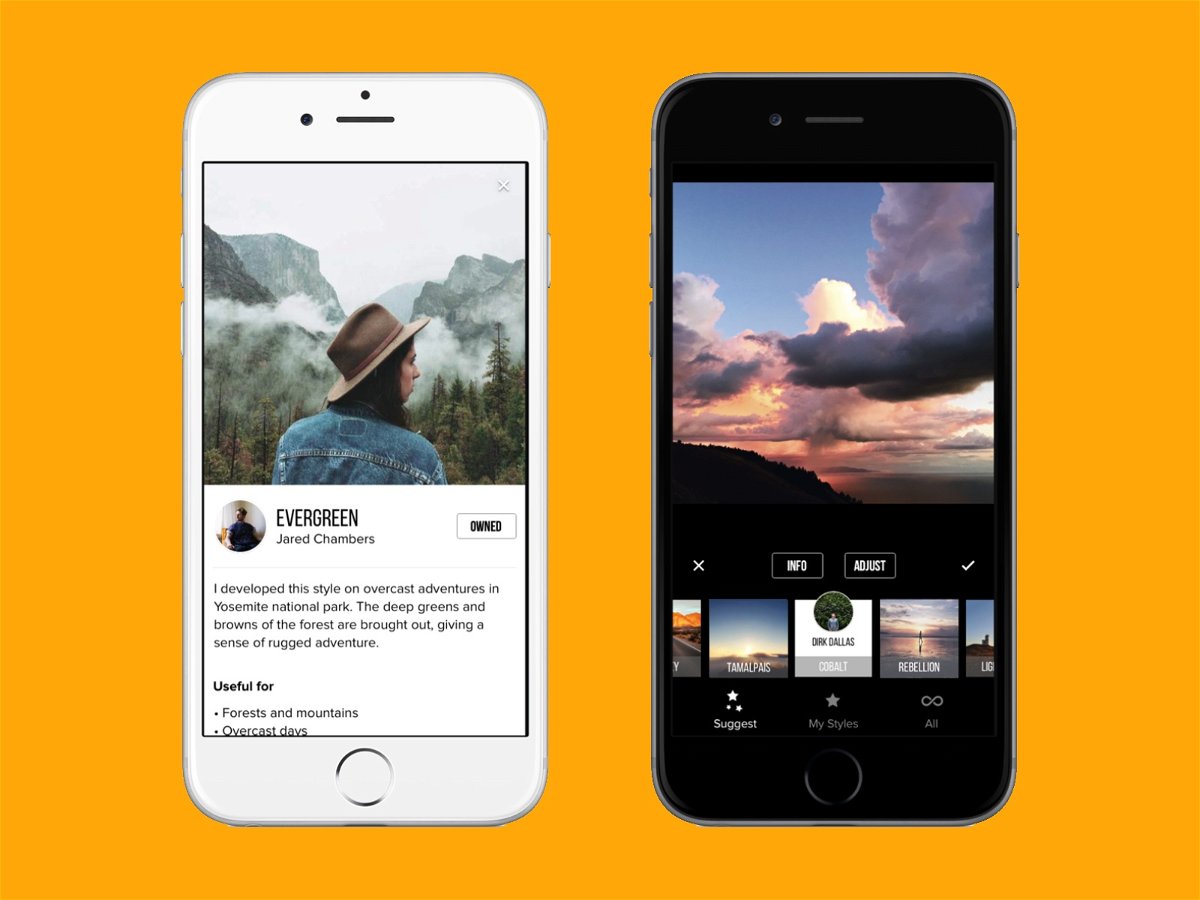
25.03.2015 | iOS
Praktisch jede Foto-App hat auch Filter an Bord, mit denen sich die Fotos verbessern lassen. Durch Filter, die dem Stil bekannter Fotografen nachempfunden sind, hebt sich Priime von der Masse der Apps ab.
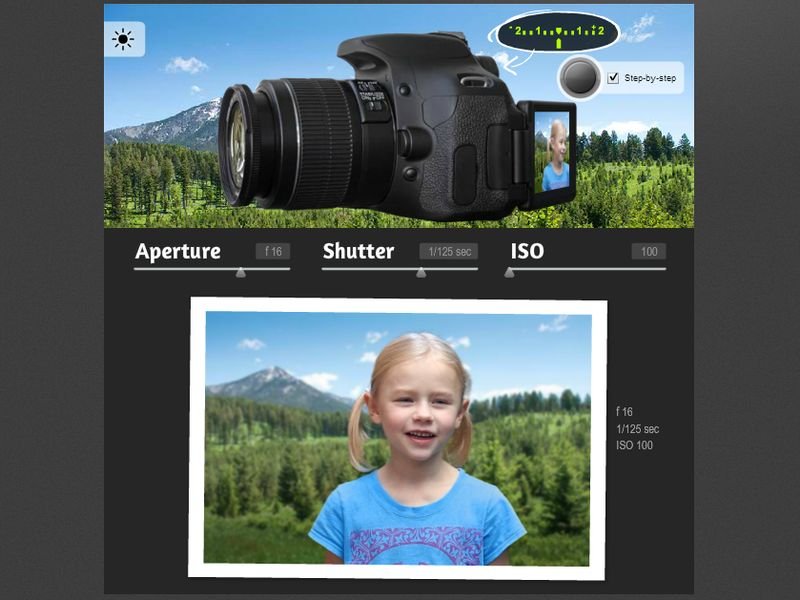
19.12.2014 | Tipps
Fotografieren kann im Zeitalter von Smartphones und günstigen Kameras jeder. Anspruchsvollere Bilder gelingen aber nur dem, der sich mit der Technik des Fotografierens näher beschäftigt. Eine Webseite hilft dabei, das Prinzip einer Digitalkamera zu erläutern.